您好,登錄后才能下訂單哦!
您好,登錄后才能下訂單哦!
這篇文章給大家分享的是有關VSCode怎么遠程連接Linux的內容。小編覺得挺實用的,因此分享給大家做個參考,一起跟隨小編過來看看吧。
1、安裝插件
打開VSCode后,使用快捷鍵 Ctrl+Shift+X 或者使用如下圖標,在里面搜索 ssh,進行安裝
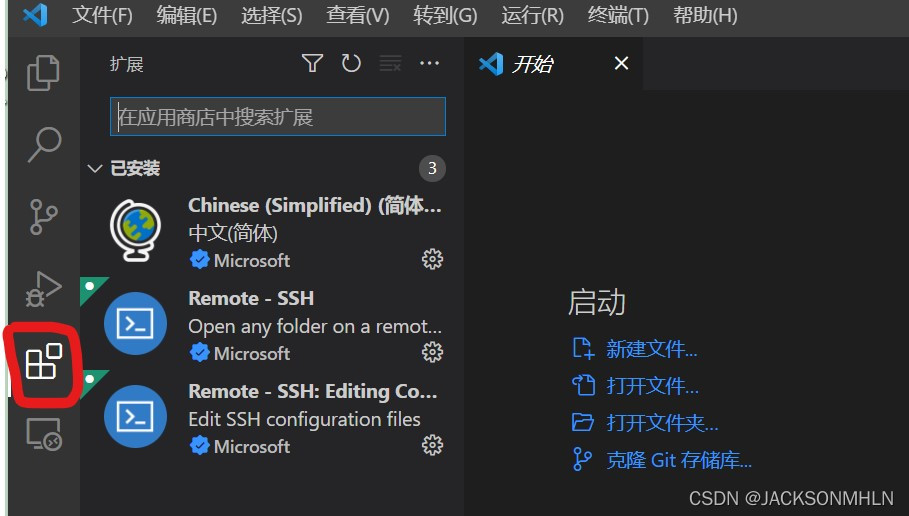
2、配置遠程服務器
安裝后,會出現左下角那個按鈕,點擊會出現右邊的選項,在 設置中進行遠程服務器的配置。
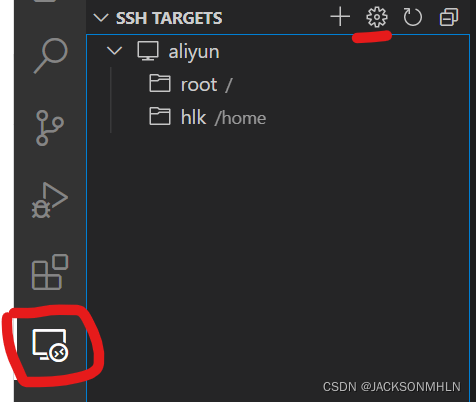
3、配置 config 的文件
選擇第一行,出現如下信息,按照格式進行填寫
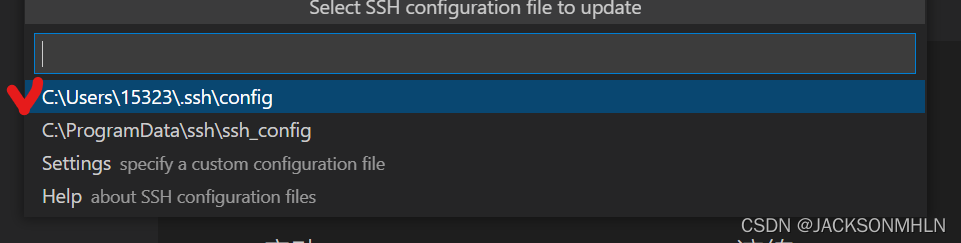
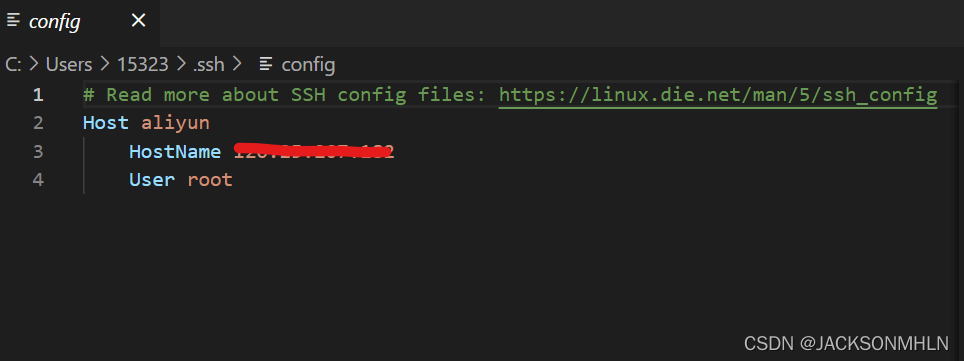
Host:自定義遠程連接的名字
Hostname: 服務器IP地址
User: 用戶名
保存后,按如下按鈕,就可以愉快的使用了。
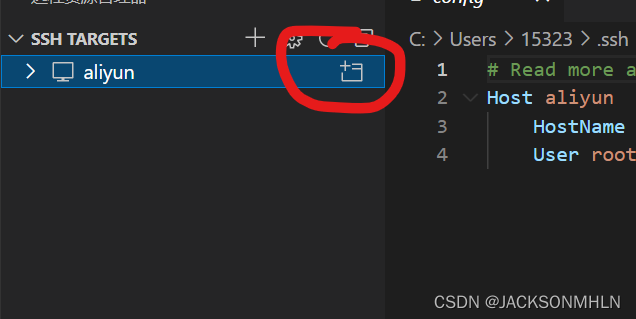
對于 VSCode 遠程連接Linux服務器,是否使用密鑰,我們在上面的步驟中,可以得知,當我們選擇不同目錄打開時候,總是會提醒我們重新輸入密碼,當使用密鑰的時候,就不需要再次進行登錄密碼的使用(同樣,使用git的時候,也是這個道理)。
在 命令行中 ,輸入以下命令:
ssh-keygen -t rsa -C 'rumenz@qq.com'
會在 用戶主目錄下生成兩個文件,其中一個為私鑰,一個為公鑰(后綴為 pub)。將后綴為 pub 的里面的內容,復制到Linux主目錄下 ~/.ssh/authorized_keys 里,即可以不再每次登錄都需要書寫密碼了。

配置密鑰用的命令主要關鍵字是 ssh-keygen
ssh-keygen 命令 用于為“ssh”生成、管理和轉換認證密鑰,它支持RSA和DSA兩種認證密鑰。SSH 密鑰默認保留在
~/.ssh目錄中。如果沒有~/.ssh目錄,ssh-keygen命令會使用正確的權限創建一個。會生成一對密鑰,其中一個是公鑰,一個私鑰。公鑰可以放在遠端服務器上。多個SSH key的管理的情況就需要指定秘鑰文件名,此時需要配置ssh config,防止多個公鑰找不到對應的私鑰
常用關鍵字選項:
-b:指定密鑰長度;
-f:指定用來保存密鑰的文件名;
-t:指定要創建的密鑰類型。
-C:添加注釋;
使用
ssh-kengen會在~/.ssh/目錄下生成兩個文件,不指定文件名和密鑰類型的時候,默認生成的兩個文件是:
id_rsa第一個是私鑰文件
id_rsa.pub第二個是公鑰文件
基本示例:
> ssh-keygen -m PEM -t rsa -b 4096
默認在 ~/.ssh 目錄中生成 4096 位 SSH RSA 公鑰和私鑰文件。如果當前位置存在 SSH 密鑰對,這些文件將被覆蓋。
ssh-keygen -t rsa -C 'rumenz@qq.com' -f ~/.ssh/github_id_rsa
在 ~/.ssh 目錄中生成 github_id_rsa 公鑰和私鑰文件。如果當前位置存在 SSH 密鑰對,這些文件將被覆蓋。也可以在后面確定文件路徑是再寫也是可以的。
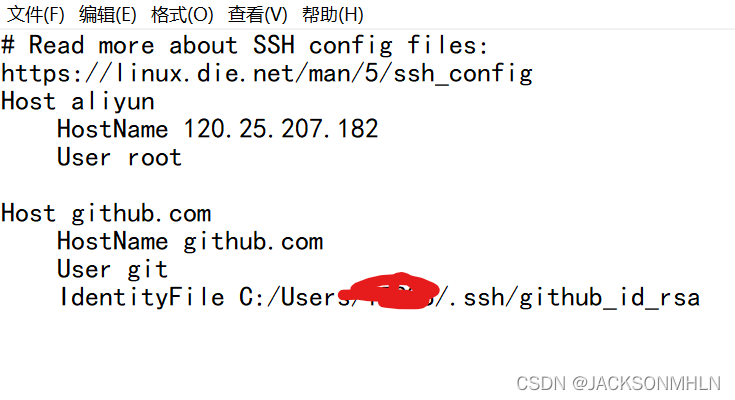
感謝各位的閱讀!關于“VSCode怎么遠程連接Linux”這篇文章就分享到這里了,希望以上內容可以對大家有一定的幫助,讓大家可以學到更多知識,如果覺得文章不錯,可以把它分享出去讓更多的人看到吧!
免責聲明:本站發布的內容(圖片、視頻和文字)以原創、轉載和分享為主,文章觀點不代表本網站立場,如果涉及侵權請聯系站長郵箱:is@yisu.com進行舉報,并提供相關證據,一經查實,將立刻刪除涉嫌侵權內容。